NPCの名前や性別を翻訳・確認できたところで、会話の翻訳をやってみます。
この記事の内容は、xTranlatorのコメント欄に書いて頂いてあるやり方を参考にした、私が今やっている翻訳作業のやり方です。
日本語化ファイルをダウンロードして翻訳する方法は前の記事で説明していますのでご参照願います。
翻訳作業は人それぞれやり方が違うと思いますので、あくまで参考と言うことでご覧になってください。
skyrimspecialedition.2game.info
実践編
登場人物がわかったので、会話を翻訳します。
このやり方もコメントに書いていただいてあった内容を実践しています。
1.「NPC/音声リンク」
会話文の翻訳を始める前に、まずこの作業をやっておきます。
xTranslatorの画面の下の方(環境によって変わりますが、翻訳文の一覧の下です)に、別のメニュー一覧が出ていると思います。
ここから赤枠の部分「NPC/音声リンク」タブを開きます。
次に、青枠の部分「すべてのマスターEsmをバックグラウンドに読み込む+Npcリンクの更新」ボタンを押します。
するとしばらくバックグランドで何かやってますので 😯 、終わるまで待ちます。
(画面一番下の緑色のバーが動かくなったら終わりです)
2.クエスト一覧
続いて、さきほど押した「NPC/音声リンク」の左側にある「クエスト一覧」タブを開きます。
すると下にこのmodのクエストの一覧が出てきます。
(1)クエストを選んでダブルクリック
翻訳したいクエストを選んでダブルクリックすると、「検索と編集」という別ウィンドウが開きます。

3.会話翻訳の流れ
会話の翻訳の順番を説明します。(「検索と編集」ウィンドウ内での作業です)
1と5の入っている場所は、「会話のシーン」の一覧です。
2と4の入っている場所は、「会話のシーン」の中で交わされる「会話」の一覧です。
画像の数字と対応して読んでください。また、文中の「選ぶ」はすべてダブルクリックです。

- 「会話のシーン」(例:AさんとBさんの口喧嘩)を選ぶと、右側にそのシーンで交わされている会話の一覧が出てきます。(画像の2と4)
- 会話は上から順番に流れていますので、まずは2(例:Aさんのセリフ)を選びます。すると2’の場所に2のセリフが出てきます。
- 3の場所で日本語に変換します。
- F1キーを押して確定したことで、自動で次のセリフ4(例:Bさんのセリフ)に移動します。同じように翻訳をして確定(F1キー)をします。
- 4でこのシーンのセリフは終わりなので、F1キーを押して確定したことで、次の「会話シーン」5(例:CさんとDさんの会話)に自動で移動します。
これを繰り返していき、「一つのクエスト」の会話を全て翻訳したら「検索と編集」ウィンドウの「OK」を押して完了です。
続いて、別のクエストをダブルクリックしてまた「検索と編集」ウィンドウを開き同じ作業を開始します。
このように、会話の流れを見ながら翻訳が出来るので、非常にやりやすい方法かと思います。xTranslatorのコメント欄に書いて頂いた方、本当にありがとうございます。
4.最初に「NPC/音声リンク」やった理由
これは「検索と編集」ウィンドウですが、まず青枠の部分が「会話シーン」の一覧です。ここも会話シーンの順番で上から下へと進んでいきます。
1は、(Topic)とあるので、相手のある会話になります。
この画像の場合は、後ろに「Banus」と入っているので前の記事で見た「Banus Alor」が話している会話シーンだとわかります。
2は、(Scene)とあるので、誰かが一方的に話しているものになります。
例えば、シセロがえんえんと独り言を言っているあれです。
ただ、このSceneは後ろに人名が入っていませんので誰が話しているのかがわかりません。
そこで、画像の3の場所を見ると、人物マークと「Belisarius Arius」と入っています。
そうなんです、最初にやった「NPC/音声リンク」の作業をすることで、ここに話をしているのが誰なのか出てくるようになるんですね。
この方法もxTranslatorのコメント欄に書いて頂いてある情報です。
以上が、会話の翻訳のやり方と流れになります。
翻訳作業自体、初めてやっていますがクエスト系のmodはセリフやシーンの背景など、つじつま合わせが最も困難な作業かと思いました。
あと大変なのは、とんでもなく長文の本かな。
ネタバレ、ネタバレと言ってきましたが、この翻訳したセリフがどういったビジュアルで話されるのかを想像しながらやっていたら、楽しみになってきました。
まだまだ半分も終わってないですが引き続き翻訳を続けます。
私の間抜けな失敗談
その1
このやり方を参考にさせていただいたコメント欄にはこう書いてあります。
xTranslatorの中段の”クエスト一覧”をクリックして、訳したいクエストを選択します。
別ウィンドウが開きますが、今度は上段の”ダイアログ&トピック”を選択すると、クエストの進行順に会話(STRINGSに対するILSTRINGS)が並びます。
最初、私に見えていた「検索と編集」ウィンドウはこれ。

ん?別ウィンドウは確かに開いたけど・・・、「ダイアログ&トピック」(上にあるメニュー)を押しても何も変わらないぞ??
上の画像を見ていただけるとわかりますが、「検索と編集」には会話が一つしか出ていません。
なんだ?独り言の会話か?などと馬鹿なことを考えたりもしてました。
なんと・・・、この「検索と編集」ウィンドウが「最大化」されていなかったのですべて見えていなかったという、情けないオチでした・・・・・・。
挫折寸前でした。
「最大化」しなくてもいいんですけど、要は「隠れていた」ってことです。
その2
もう一つの勘違いがこちら。(環境によってちがうとは思いますが)

xTranslatorの画面から、他の画面(例えばゲーム)などに移動して、再びxTranslatorに戻ると「検索と編集」ウィンドウが、画像のように最小化みたいになってて、一番下に出ていました。
これを見つけるのにまた時間がかかったわけでして。間抜けでしょ・・・・・・。
でも、なにもこんなに小さく隠れなくても・・・・・・。
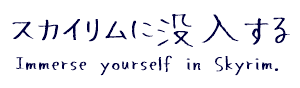
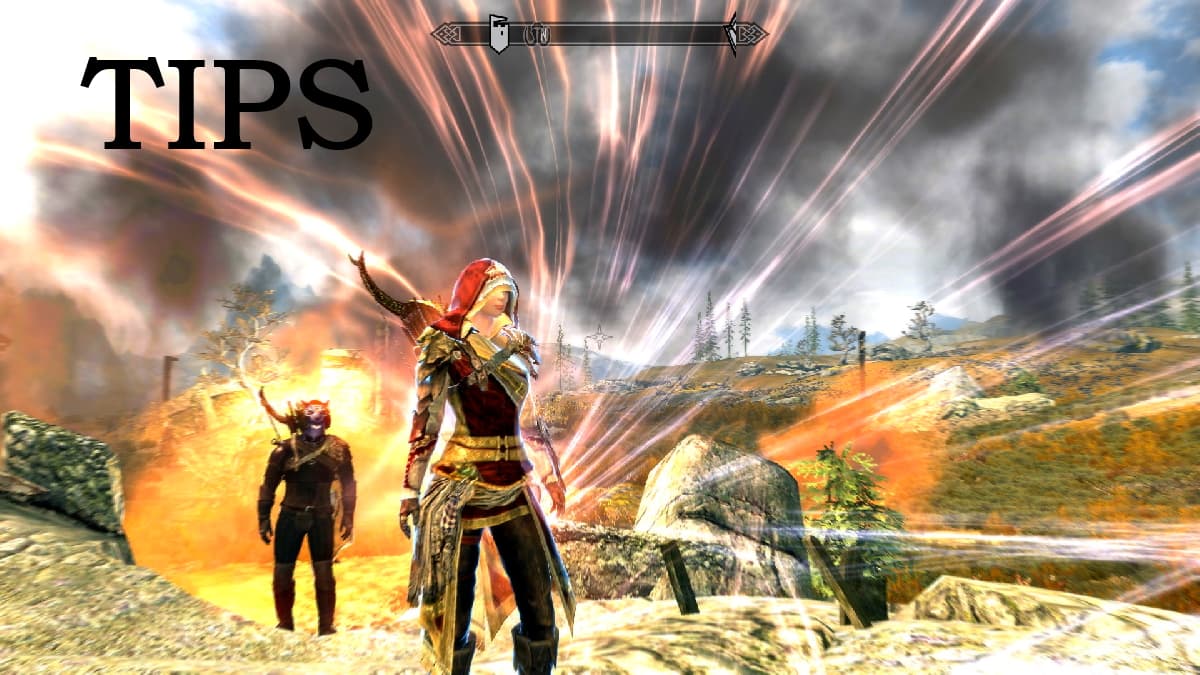

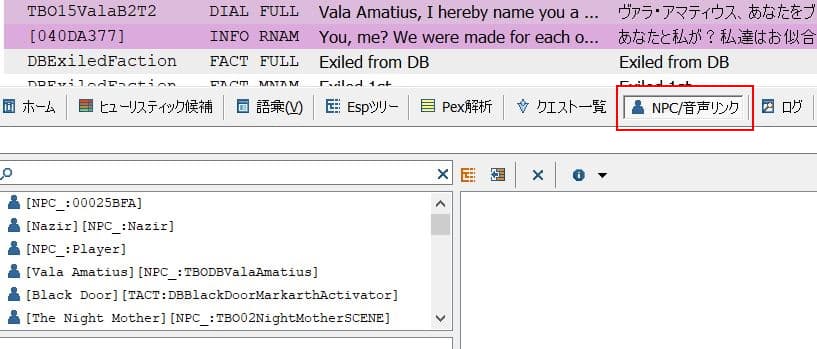
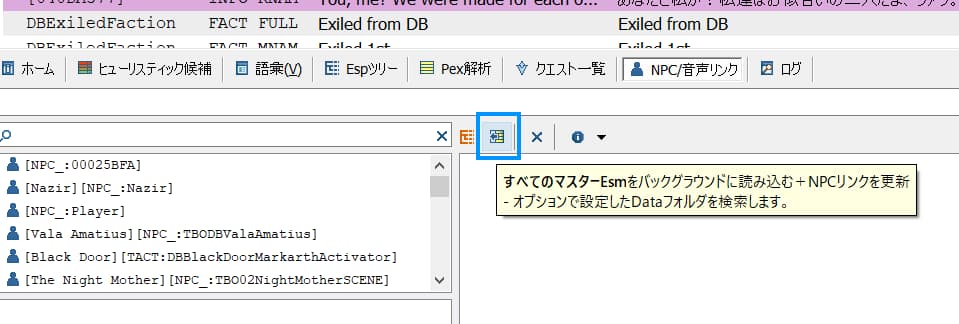
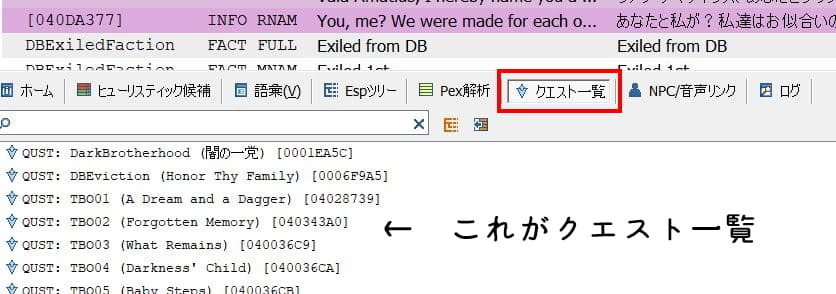
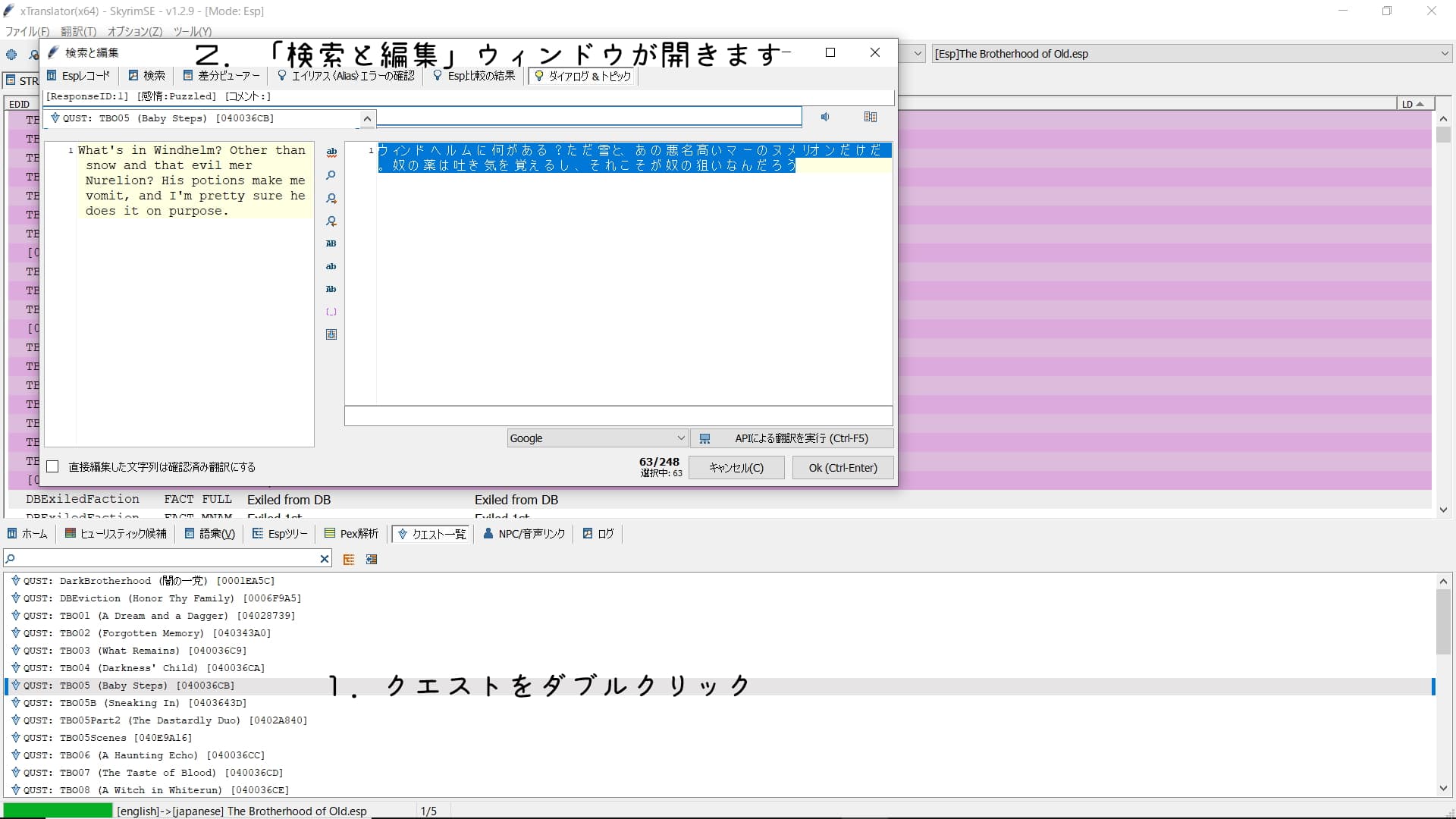
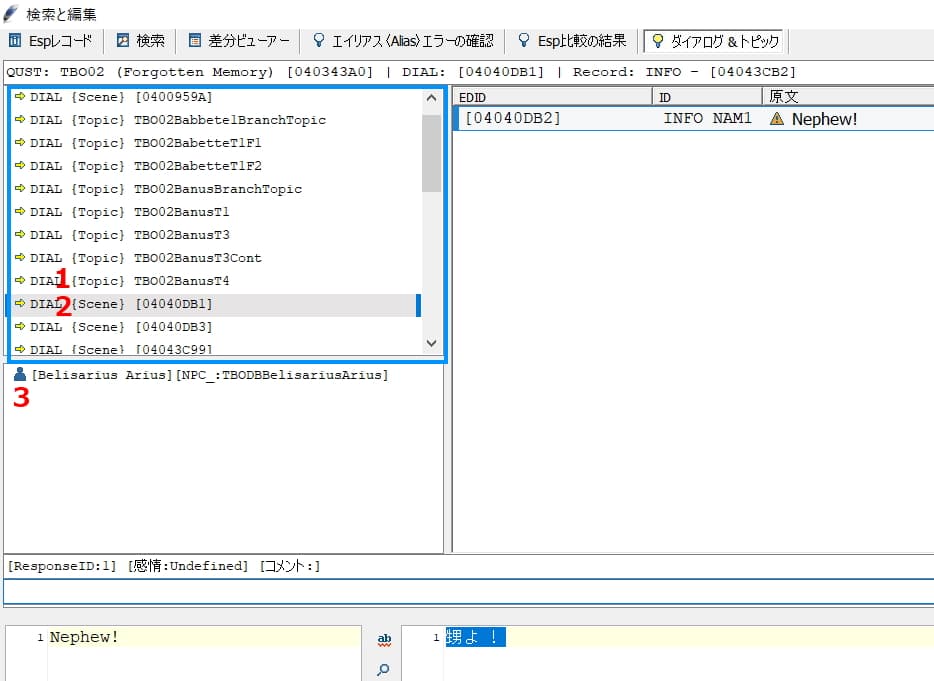


コメント